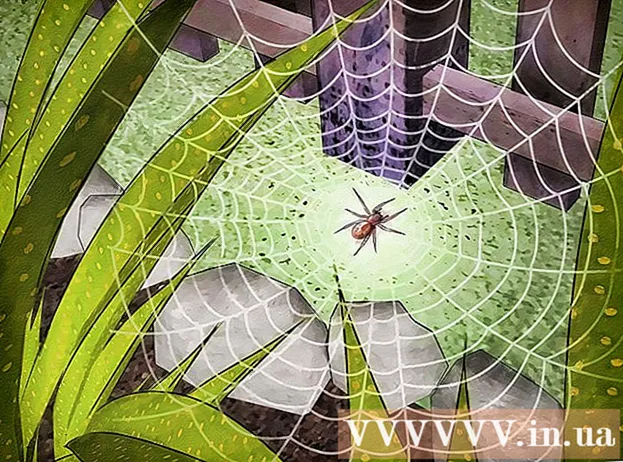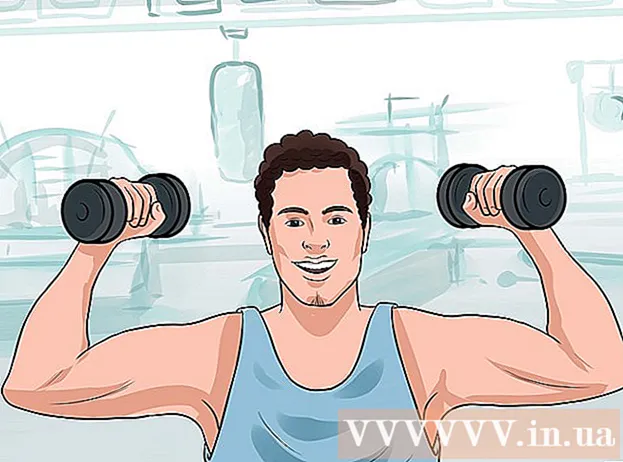Autor:
Louise Ward
Datum Stvaranja:
3 Veljača 2021
Datum Ažuriranja:
1 Srpanj 2024
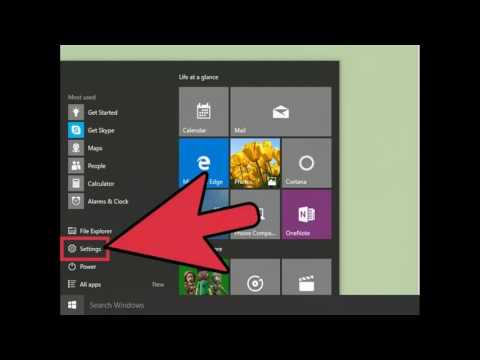
Sadržaj
Dok koristite Windows računalo, ponekad ćete morati provjeriti trenutnu mrežnu vezu. Postoji nekoliko jednostavnih načina za to. U sustavu Windows 10 možete pristupiti Centru za mrežu i dijeljenje. Za ostale korisnike, "netstat" ili mrežna statistika alat je naredbenog retka koji se koristi za otkrivanje problema ili pronalaženje mrežnog prometa. Srećom, ovu naredbu možete izvršiti u samo nekoliko jednostavnih koraka.
Koraci
Metoda 1 od 4: Pristupite izborniku Mreža i dijeljenje sa Windows 7 do 10
Pritisnite Start.

Idite na Postavke.
Odaberite Ethernet.

Idite na Centar za mrežu i dijeljenje. To je nova značajka sustava Windows 10 u kojoj možete pronaći status mreže, vrstu veze koju imate, odrediti možete li se povezati s računalima koja nisu vaša i sada sada se spajate na svoju mrežu ili internet.
Kliknite ikonu pored "Veze". Ovaj simbol odgovara vašoj vrsti veze, na primjer "Ethernet" će odgovarati mrežnom kabelu "utikač", a vaša bežična mrežna veza bit će uparena sa simbolom od pet traka.
Kliknite Detalji. Pojavit će se novi prozor koji prikazuje detaljne informacije o vašoj mrežnoj vezi. oglas
Metoda 2 od 4: Upotrijebite mapu Network Connections u sustavu Windows 7
Otvorite izbornik Start.
Pronađite "ncpa.cpl" (bez navodnika) u traci za pretraživanje.
Pričekajte da se pojavi mapa Network Connections. Prikazat će sve dostupne veze na vašoj mreži.
Desnom tipkom miša kliknite vezu koju želite testirati.
Na padajućem izborniku odaberite Status.
Pričekajte da se pojavi stranica Status mrežne veze. Tu možete vidjeti status mreže. Za više informacija možete odabrati Detalje. oglas
Metoda 3 od 4: Koristite naredbu Netstat u Visti i novijim verzijama
Idite na izbornik Start.
Pronađite "cmd". Ako koristite Vistu ili noviju verziju, u okvir za pretraživanje unesite "cmd" (bez navodnika) da biste otvorili prozor naredbenog retka.
Pričekajte da se pojavi crni prozor ili terminal. Tu ćete unijeti naredbu netstat. Dostupno vam je nekoliko različitih opcija. Ispod su neke od najčešće korištenih naredbi.
Unesite netstat -a za prikaz trenutnih veza. Ova će vam naredba dati popis trenutnih TCP (Transport Control Protocol) priključaka i veza, gdje je fizičko ime računala navedeno za lokalnu adresu, a ime hosta za adresu riječi. daleko. Prikazat će se i status priključka (na čekanju, postavljanju itd.).
Unesite netstat -b da biste identificirali program pomoću veze. Također prikazuje TCP portove i popis veza kao kod netstast -a, ali ova naredba također pokazuje koji programi koriste vezu / port.
Unesite netstat -n za prikaz IP adrese. Ova naredba također prikazuje popis TCP priključaka i veza, ali s numeričkim ili IP adresama umjesto stvarnog imena računala / usluge.
Unesite netstat /? za prikaz popisa dostupnih naredbi. Pružit će statističke podatke za sve varijante netstat protokola.
Provjerite je li aktivna mrežna veza. Kada unesete naredbu netstat, prikazat će se popis TCP / UCP veza i IP adresa. oglas
Metoda 4 od 4: Upotrijebite naredbu netstat u XP-u
Pritisnite Start.
Kliknite "Pokreni". Pojavit će se dijaloški okvir s tekstom.
Upišite "cmd" (bez navodnika).
Pričekajte da se pojavi crni prozor ili terminal. Tu ćete unijeti naredbu netstat. Postoji nekoliko različitih opcija za vas. Evo nekoliko uobičajenih opcija.
Unesite netstat -a za prikaz trenutne veze. Ova naredba dat će vam popis trenutnih TCP (Transport Control Protocol) priključaka i veza, s fizičkim imenom računala navedenom za lokalnu adresu i imenom hosta navedenim za udaljenu adresu. Prikazat će se i status priključka (na čekanju, postavljanju itd.).
Unesite netstat -b da biste identificirali program pomoću veze. Također prikazuje TCP portove i popis veza kao kod netstast -a, ali ova naredba također pokazuje koji programi koriste vezu / port.
Unesite netstat -n za prikaz IP adrese. Ova naredba također prikazuje popis TCP priključaka i veza, ali s numeričkim ili IP adresama umjesto stvarnog imena računala / usluge.
Unesite netstat /? za prikaz popisa dostupnih naredbi. Pružit će statističke podatke za sve varijante netstat protokola.
Provjerite je li aktivna mrežna veza. Kada unesete naredbu netstat, prikazat će se popis TCP / UCP veza i IP adresa. oglas
Savjet
- Eksperimentirajte - Dostupno je mnogo UNIX naredbi (na primjer gore spomenuta naredba "netstat") - potražite više pomoću svoje omiljene tražilice.
- Ili možete preuzeti TCPView sa SysInternals.
- Vrijedno je napomenuti da je naredba netstat zastarjela na Linuxu. Umjesto toga možete upotrijebiti "ip -s", "ss" ili "ip route".